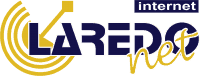Subir archivos utilizando CuteFTP
Este documento explica como configurar FTP para subir sus archivos desde su computadora a su sitio web. En esta sección mostraremos como conectarse utilizando CuteFTP.
Se pueden utilizar otros programas “Cliente FTP” los cuales requerirán pasos similares a los que vamos a describir. En este caso mostraremos las instrucciones específicas para configurar CuteFTP (la versión que no es pro).
Importante: Al utilizar cualquier cliente FTP, asegúrese de subir los archivos al directorio correcto y que el archivo que contiene a su página inicial o de bienvenida tenga el nombre de index.html, de lo contrario no se mostrara el sitio web una vez que este haya sido cargado. Al conectarse navegue por los diferentes directorios hacia “arriba” hasta que encuentre el directorio denominado /web.
-El directorio CORRECTO en donde subir sus archivos es: /www/ o /public_html/
-El directorio INCORRECTO en donde subir sus archivos es: / o cualquier otro distinto a /www/ o /public_html/
-El nombre CORRECTO para su página inicial es: index.html o index.htm, en caso de utilizar index.htm requerirá eliminar a index.html
–Nombres INCORRECTOS para el archivo inicial o de origen pueden ser Main.html o homepage.html o index.HTML, deberán utilizarse solamente minúsculas tanto en .html como en index.
-El nombre CORRECTO del host (Host Name) es: xyz.com o su dirección IP
-El directorio CORRECTO del host remoto (Host Directory) es: /www
Información de ingreso – “Login Information”
Para conectarse, usted necesitara conocer la siguiente información, esta información le debió ser enviada al contratar o bien solicítela a nuestro departamento de soporte técnico mediante ticket.
Nombre de Usuario (Username)……..(Ojo con las mayúsculas y minúsculas)
Su contraseña (Password)……………..(Ojo con las mayúsculas y minúsculas)
La dirección de su host (Servidor)….. sudominio.com o la dirección IP* del servidor
* La dirección IP, es la dirección numérica asignada a cada cuenta de hospedaje. Al principio por algún tiempo, hasta que el nombre de su dominio (sudominio.com, sudominio.net, etc.) haya sido registrado, transferido o asignado, esta será la única forma en que usted se podrá conectarse al servidor.
Utilizar CuteFTP
Cabe aclarar que existen numerosas versiones de Cute FTP, algunas muy antiguas, por lo tanto es imposible que algunas de las instrucciones aquí presentadas apliquen para todas las versiones, algunas de ellas incluso con más de 5 años de antigüedad, es probable que solo sean pequeñas diferencias en algunas de las opciones, pero en general serán muy similares entre ellas. Empecemos:
- Al arrancar CuteFTP por primera vez usualmente aparecerá una ventana en donde se administran los sitios, si no aparece, presione la tecla F4 o seleccione File -> Site Manager.
- De click en General FTP Sites y luego click en «New».
- Agregue lo siguiente en la ventana de edición de sitios (FTP Site Edit window).
- Ingrese un nombre para esta cuenta. Por ejemplo, «Mi cuenta Root».
- Ingrese un nombre de dominio o dirección IP en el campo Host Address, (uno u otro).
- Ingrese su nombre de usuario (username) y contraseña (password) en los campos apropiados.
- Ingrese o seleccione el Puerto 21.
- Asegúrese que la opción “Login type” este seleccionado como Normal.
- Click en conectar!.
Una vez dentro, suba sus archivos a cualquiera de los directorios denominados /WWW o /public_html.
TIP: Si usted se encuentra detrás de una cortafuego (firewall), un router o en sistemas compartidos utilizando NAT, asegúrese tener habilitada la opción «Passive Mode» en el CuteFTP! De lo contrario tendrá problemas para poder accesar a su sitio vía FTP!
NOTAS IMPORTANTES:
- Todas las contraseñas (passwords), Nombres de usuario (usernames), y nombres de archivos distinguen entre mayúsculas y minúsculas. Por ejemplo si usted teclea un nombre de archivo como FILENAME.GIF en su navegador o en el código HTML pero el nombre del archivo es filename.gif no va a trabajar. Las mayúsculas y minúsculas deben corresponder para que su sitio web se muestre adecuadamente.
- Cualquiera y todos los archivos que usted desee sean accedidos vía algún navegador web, deberán localizarse en el directorio www.